IObit Uninstaller 免費又實用的繁體中文反安裝工具
眾所周知,Windows系統內有新增/移除程式的功能,正常來說安裝程式後會出現控制台內,但有些程式設計師不依Windows API來設計,造成用戶很難移除,即使不喜歡也無可奈何要繼續寶來在系統中,介紹一套 IObit Uninstaller移除軟體的工具,瀏覽器外掛與Windows App也是一覽無遺的搜尋出來,且在移除的軟體時也會深度剷除該軟體所遺留在電腦中的垃圾,以保持系統有更順暢的速度。

IObit Uninstaller 是一套移除軟體的工具,可以掃描出系統內所有安裝的程式外,Windows App也是一覽無遺的搜尋出來,其實筆者認為最重要的是可以深度的分析並以移除軟體所留的垃圾,這是內建的移除程式所不及的。
【軟體名稱】:IObit Uninstaller
【軟體版本】:v7.2.0.11
【軟體語系】:英文 / 中文
【作業系統】:Windows XP/Vista/7/8/10
【官方網站】:https://www.iobit.com/en/advanceduninstaller.php
IObit Uninstaller 安裝與簡易說明
▼到官方指定的網頁即可看到〔Download 〕按鈕,點選即可進入下載網頁。
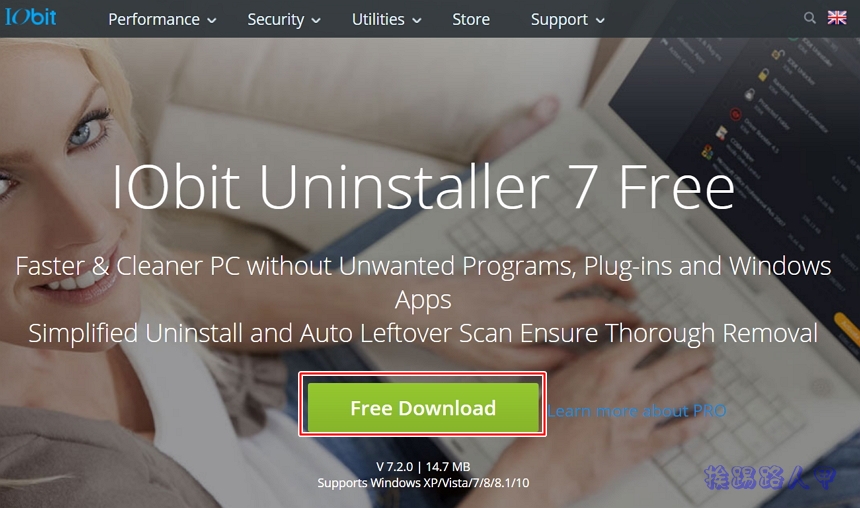
▼下載頁面上有詳細的版本、檔案大小等資訊,按下〔Download Now〕開始下載。
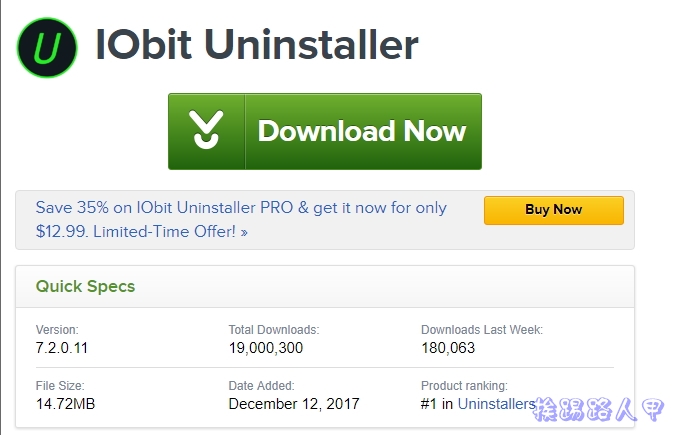
▼下載的是一個可安裝的執行檔,請按滑鼠右鍵並點選「以系統管理員身分執行」。
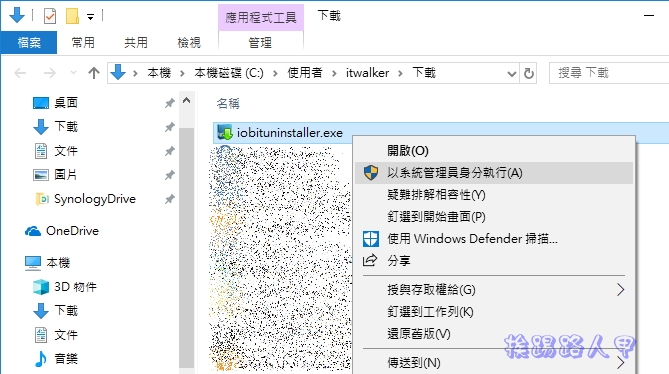
▼在執行時因為安全問題會出現出現「使用者帳戶控制」的安全性警告視窗,主要是當使用者執行一些會影響系統的動作,經常會到出的確認畫面,所以還是按下〔是〕來繼續(若是想要移除這個警告,請參考「談Windows 8/10的使用者帳戶控制(UAC)」文章)。
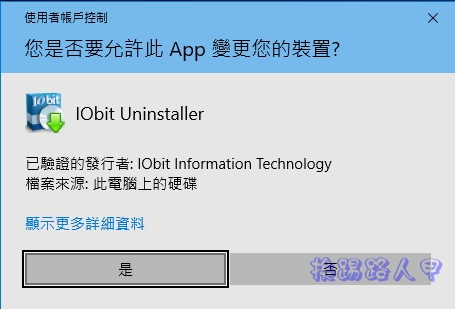
▼看到歡迎使用IObit Uninstaller Installer畫面,可以直接點選〔安裝〕,不過擔心被自動安裝一些有的沒的小工具軟體,筆者已養成習慣選擇「自訂安裝」方式來安裝。
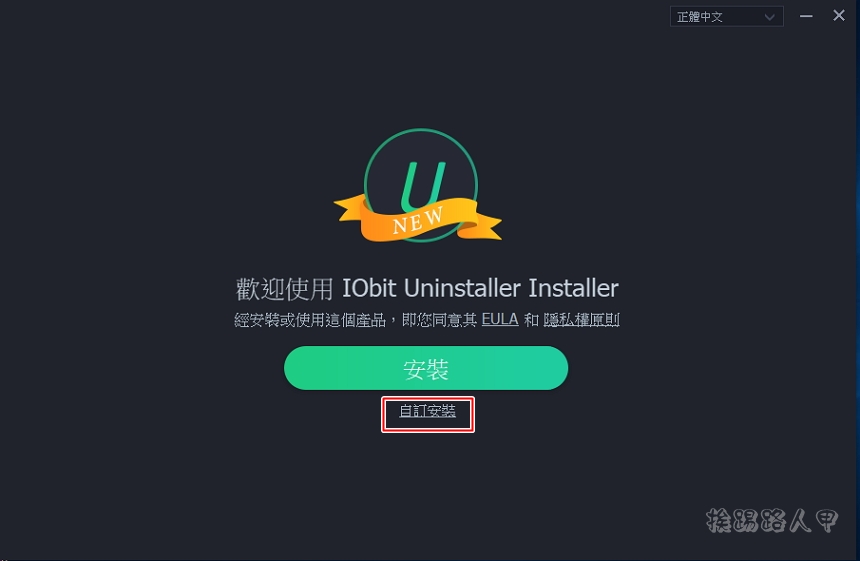
▼首先出現安裝的路徑與建立桌面圖示,筆者都依預設值沒有變動。
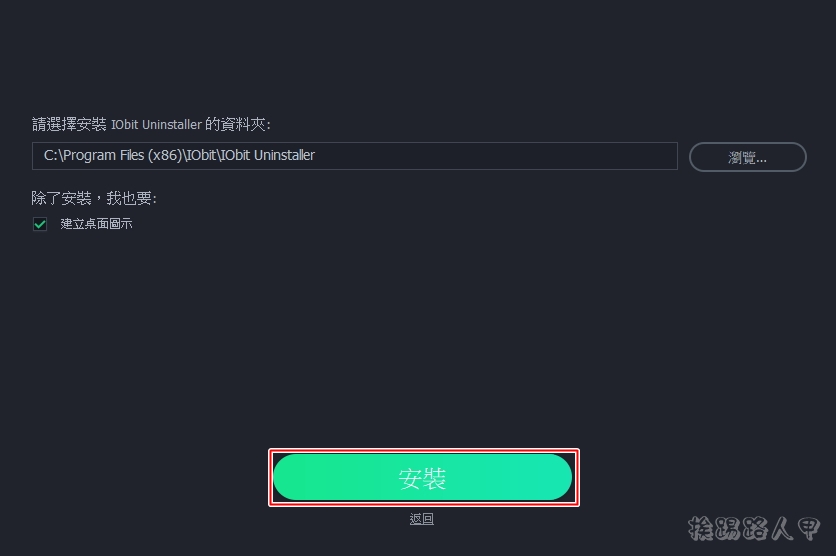
▼當看到下圖推廣的軟體時,建議點選「否,謝謝」並按〔下一步〕來繼續。
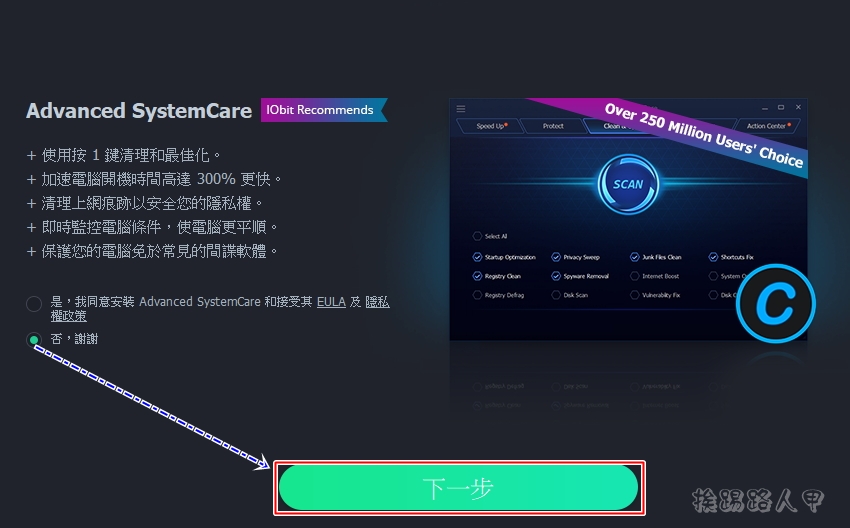
▼緊接看到安裝的進度,結束後出現下圖訂閱的畫面,筆者不想收到一些有的沒的的郵件,選擇「否,謝謝」。
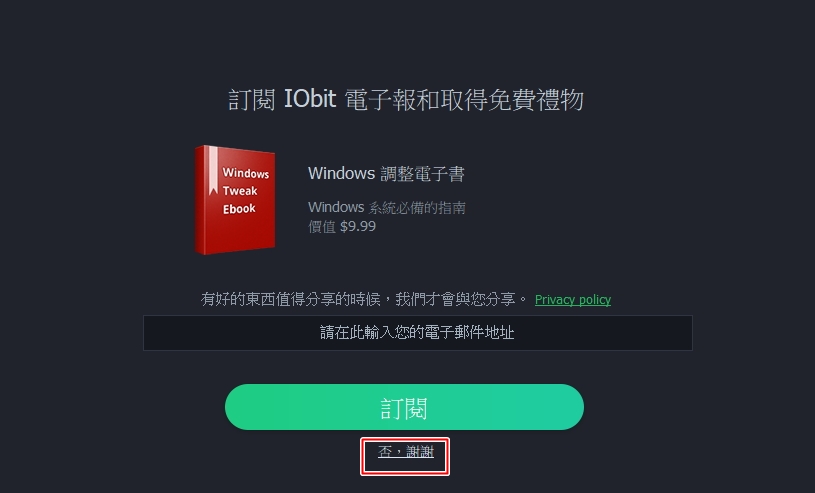
▼看到安裝安裝完成,哈哈,廢話~~
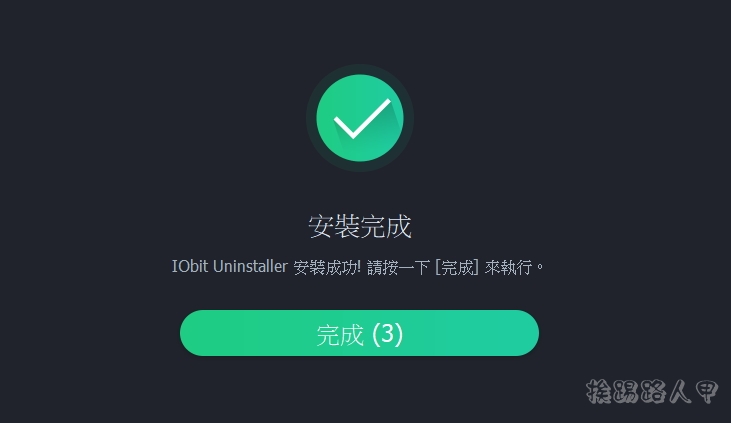
▼進入主畫面,左邊是選單,右邊是清單列表畫面。
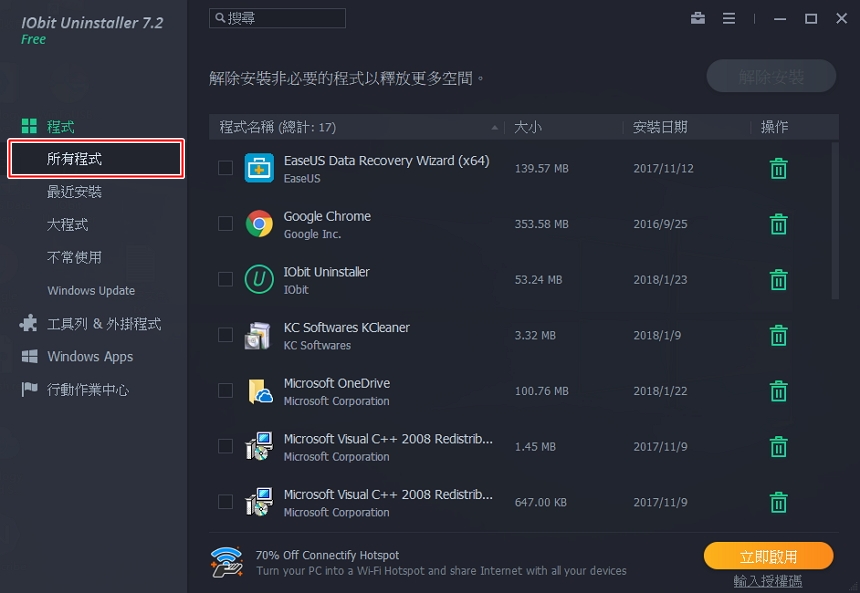
▼直接勾選想要移除的軟體,並點選右邊垃圾桶圖示即可來移除反安裝,。若有很多軟體要憶起移除的話,可以勾選多項並右上方的〔解除安裝〕即可梯次移除。
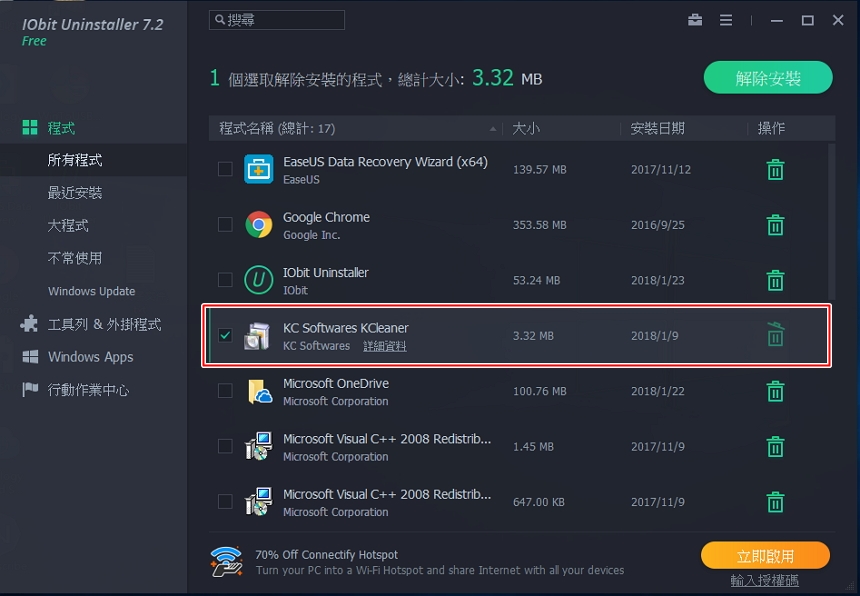
▼IObit Uninstaller在移除軟體時可以勾選「解除安裝前建立的還原點」與「自動移除多於檔案」,這兩個很實用喔!
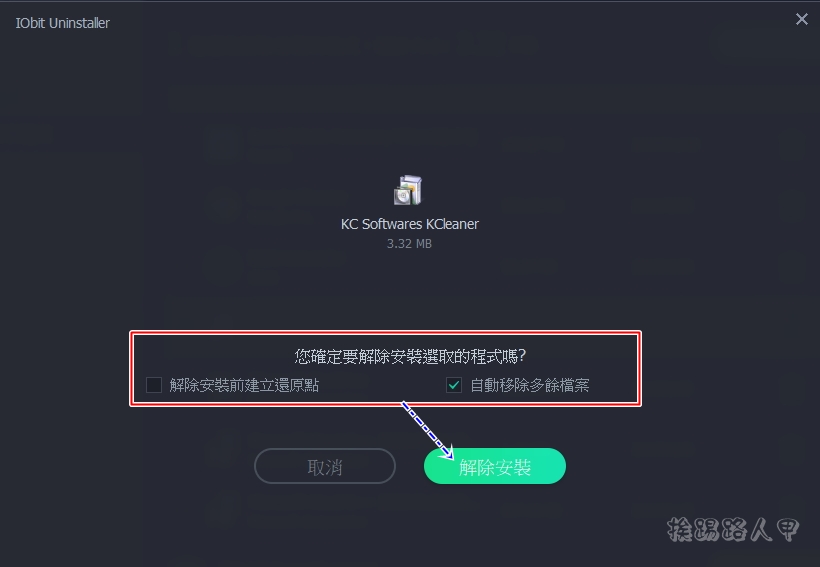
▼當移除後會出現移除的資訊統計,如登錄項目、檔案、排程與服務的計數。
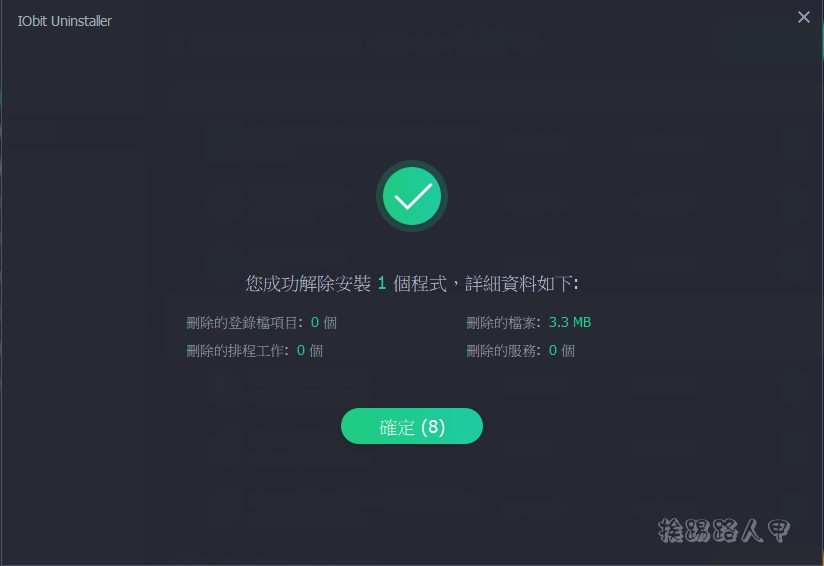
▼安裝的程式有所有程式、最近安裝、大程式、不常使用與Windows Update的分類,當你的安裝程式過多時,分類就顯得相當方便。
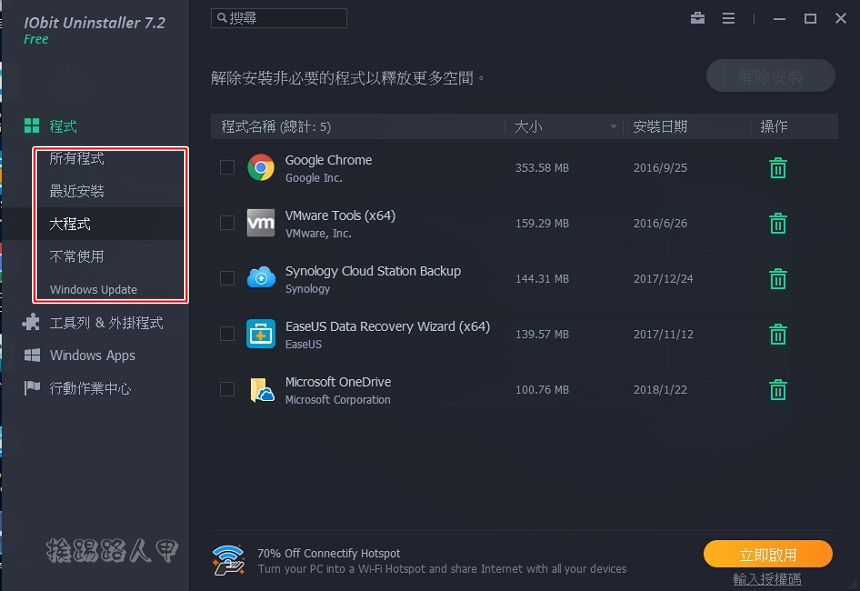
▼IObit Uninstaller不只可以反安裝應用程式,瀏覽器常用的外掛程式也可以移除,下圖是切換到「工具列 & 外掛程式」選單的畫面,妳可以看到瀏覽器(Internet Explorer、Chrome、Edge)的外掛套件清單,想要移除輕輕鬆鬆。
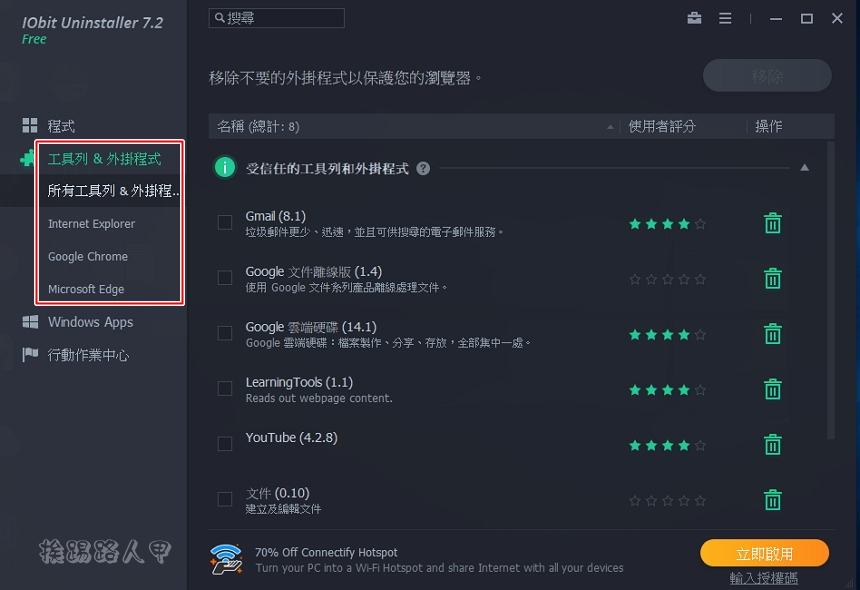
[the_ad id=”4705″]
▼Windows 8/10之後,除了傳統的應用程式,也有動態磚專屬的App,IObit Uninstaller在「Windows Apps選單的畫面上一樣可以看到這類的已安中應用程式,想要移除Windows App這類應用程式也是可以的喔!
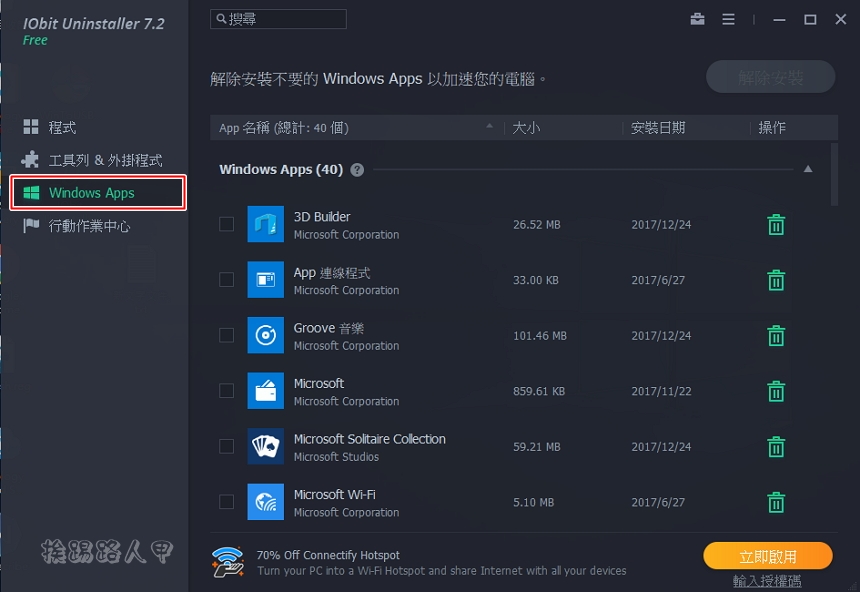
▼IObit Uninstaller 還提供了檔案粉碎工具、強制解除安裝、清理遺留項目與解除安裝歷程記錄,這些功能都相當實用,如遇到無法移除的軟體,可以來試試強制解除安裝。擔心移除後殘留一些垃圾,那可以使用清理遺留項目。不想讓人揪出使用過的軟體,試試檔案粉碎工具,可以將不再使用的檔案完全從硬碟中完整清除掉。
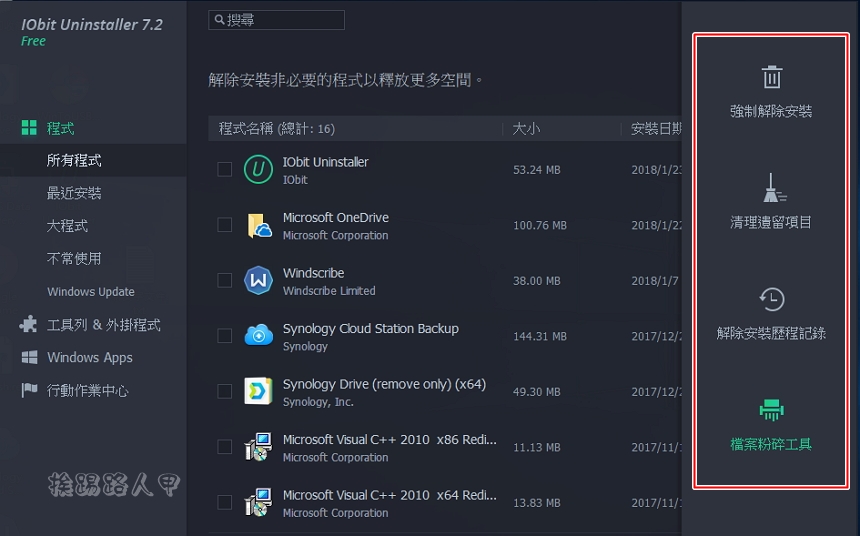
▼設定畫面上,可以改變語言、版面、字型大小、更新方式與一些預設值。
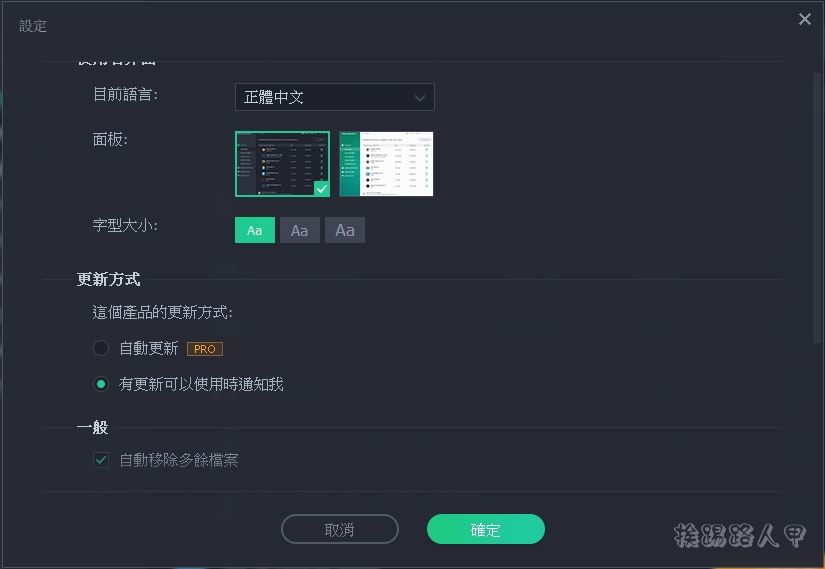
延伸閱讀:
- KOKO COMBO icash 聯名卡讓你刷卡 5% 現金回饋,行動支付更方便
- 如何在iPhone上的 分享按鈕 上加入如Instagram、LINE、Messenger等應用程式按鈕
- 輕鬆使用 icash 2.0 NFC Reader 查詢餘額及交易紀錄



